时间:2023-06-07 13:55:30 作者:lihong 来源:系统之家 1. 扫描二维码随时看资讯 2. 请使用手机浏览器访问: https://m.xitongzhijia.net/xtjc/20230607/291894.html 手机查看 评论 反馈
Win11局域网设置在哪里?Win11电脑中用户想要设置一下局域网,但不知道在哪里设置,首先用户打开Win11电脑的开始菜单,点击搜索框搜索Internet选项,搜索到之后打开进入连接选项,接着点击打开局域网设置,去掉下方选项的勾选,最后点击保存即可。
Win11局域网设置位置介绍
1、点击电脑开始菜单,点击搜索框,然后输入查找Internet选项。
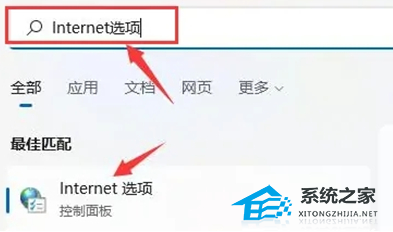
2、在打开的对话框中选择连接。
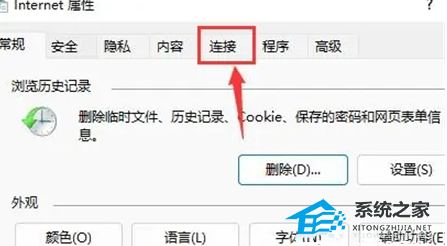
3、再点击“局域网设置”。
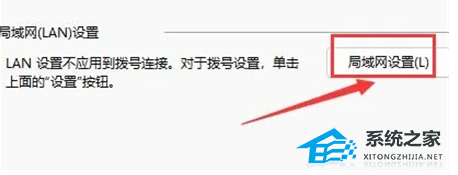
4、然后红框里的选项前面取消勾选,再点击确定保存就可以了。

以上就是系统之家小编为你带来的关于“Win11局域网设置在哪里?Win11局域网设置位置介绍”的解决方法了,希望可以解决你的问题,感谢您的阅读,更多精彩内容请关注系统之家官网。
发表评论
共0条
评论就这些咯,让大家也知道你的独特见解
立即评论以上留言仅代表用户个人观点,不代表系统之家立场